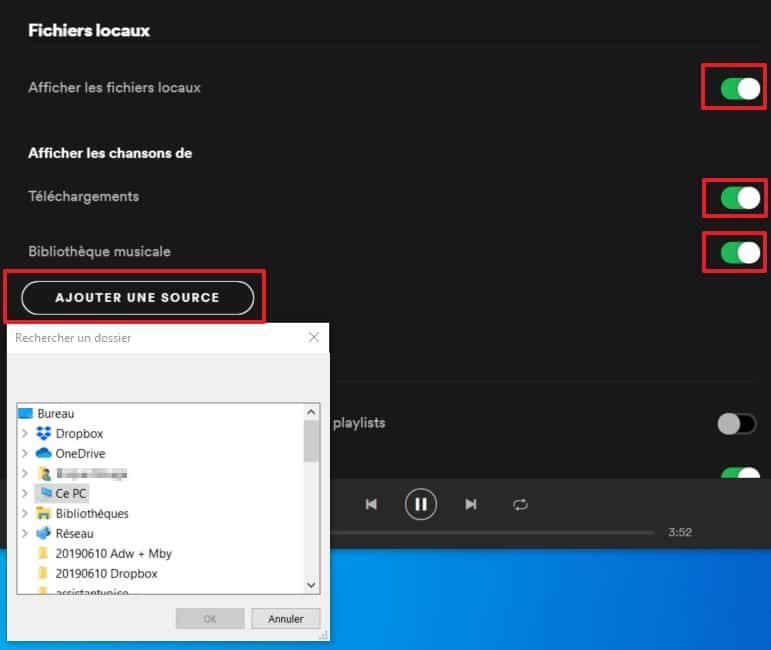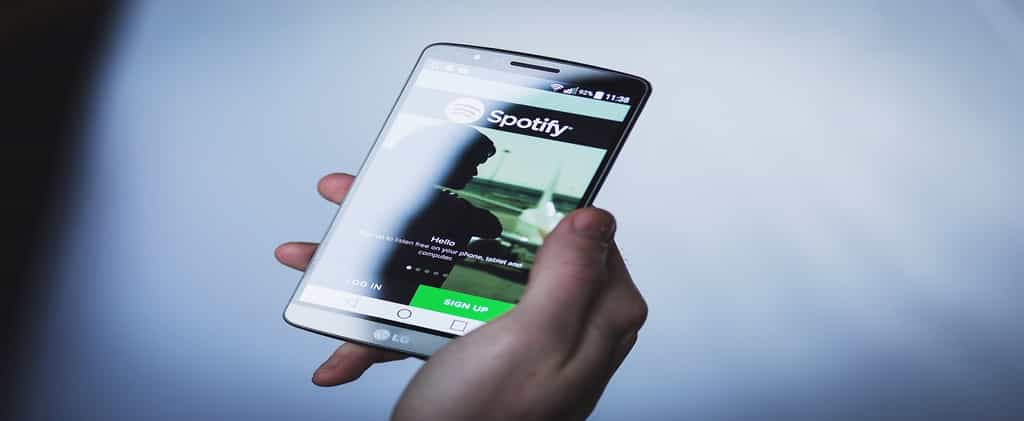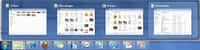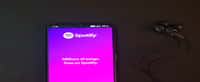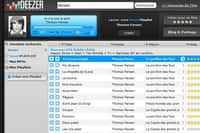Dans notre dossier consacré à Spotify, Futura vous révèle aujourd'hui quelques fonctions qu'une majorité d'utilisateurs ne connaissent pas forcément, mais qui peuvent se révéler fort pratiques.
au sommaire
Si SpotifySpotify domine le marché du streaming musical depuis des années, c'est qu'il propose la meilleure expérience utilisateur grâce à de nombreuses options et fonctions bien étudiées : non seulement ses clients peuvent écouter la musique qu'ils souhaitent, en découvrir de la nouvelle en rapport avec leurs goûts, mais ils peuvent également personnaliser l'interface et donc la manière dont ils en profitent à leur convenance.
Dans la troisième partie de ce dossier, Futura vous présente certaines fonctions qui lui ont semblé apporter une plus-value lors l'utilisation du service, mais dont la plupart des utilisateurs ne se servent pas, souvent par méconnaissance.
Télécharger Spotify
Activer et régler le fondu enchaîné
Sur Spotify, il est possible d'appliquer un effet de fondu enchaîné entre les morceaux. Plus connu sous le nom de crossfading, le principe est simple : la chanson suivante commence à être jouée quelques secondes avant que celle en cours ne soit finie, assurant une transition en douceur et évitant ainsi les blancs entre les titres.
Pour activer cette option, cliquez sur la petite flèche à côté de votre nom d'utilisateur, puis sur « Préférences » dans le menu qui s'affiche.
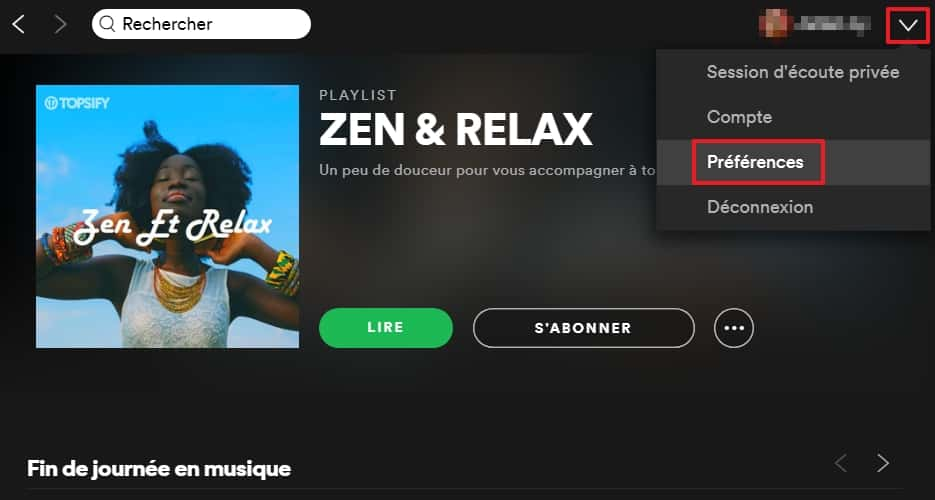
Faites ensuite défiler les paramètres vers le bas jusqu'à que vous repériez le bouton « Afficher les paramètres avancés ». Cliquez dessus.
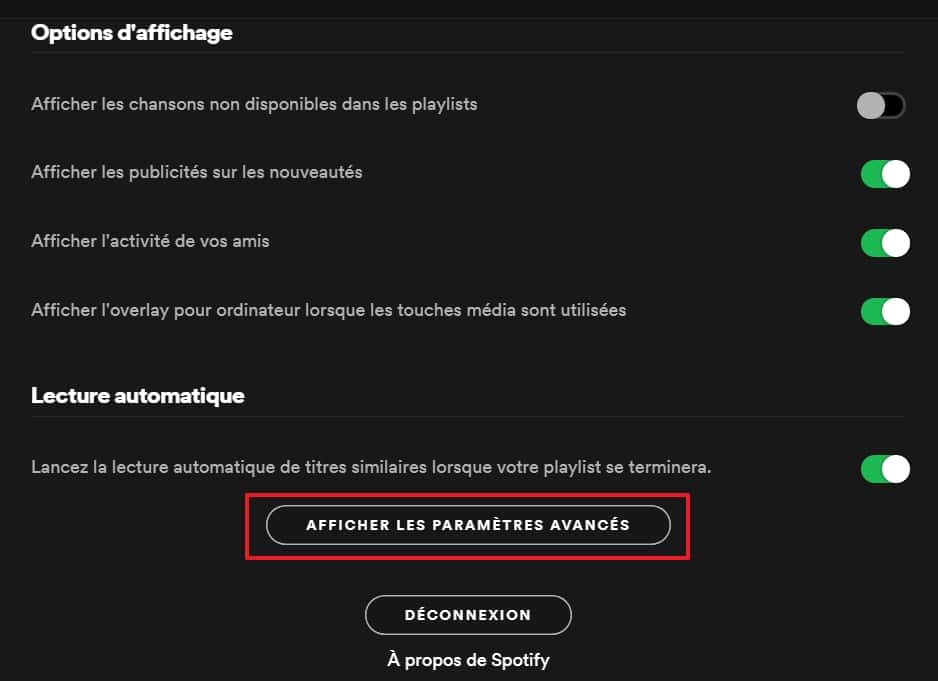
De nouveaux paramètres apparaissent, parmi eux se trouve celui permettant d'activer le fondu enchaîné des chansons. Déplacez le curseur vers la droite et réglez à quel moment doit s'effectuer la transition, entre 1 et 12 secondes avant la fin du morceau en cours.
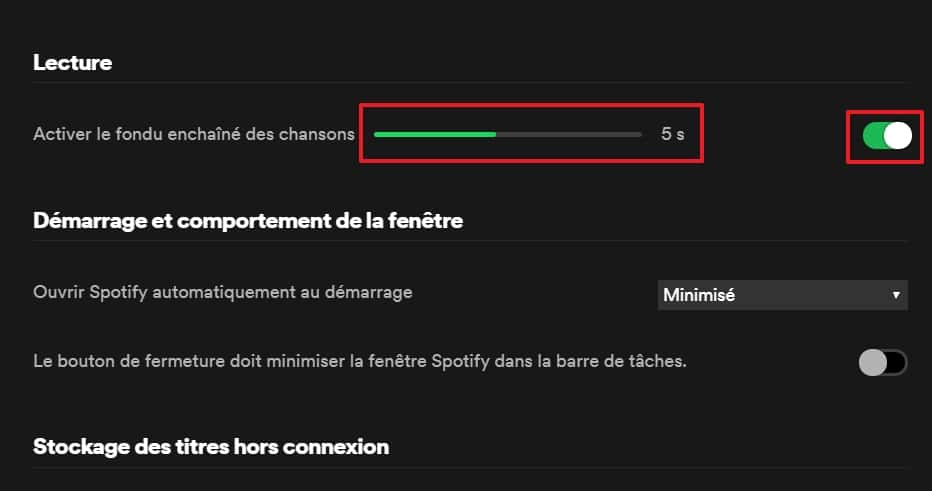
Limiter les résultats à une période de la carrière de l’artiste
Certains artistes peuvent avoir une carrière inégale, changeant parfois de stylestyle ou proposant des titres de qualité variable selon les années. Sur Spotify, vous avez la possibilité de limiter les résultats de recherche concernant un artiste à une période déterminée.
Pour cela, il suffit d'indiquer « year:XXXX-YYYY » après le nom de l'artiste dans le champ de recherche. Remplacez XXXX et YYYY par les années de début et de fin de la période souhaitée en veillant à ne laisser aucun espace entre les caractères, comme sur l'image d'illustration ci-dessous.
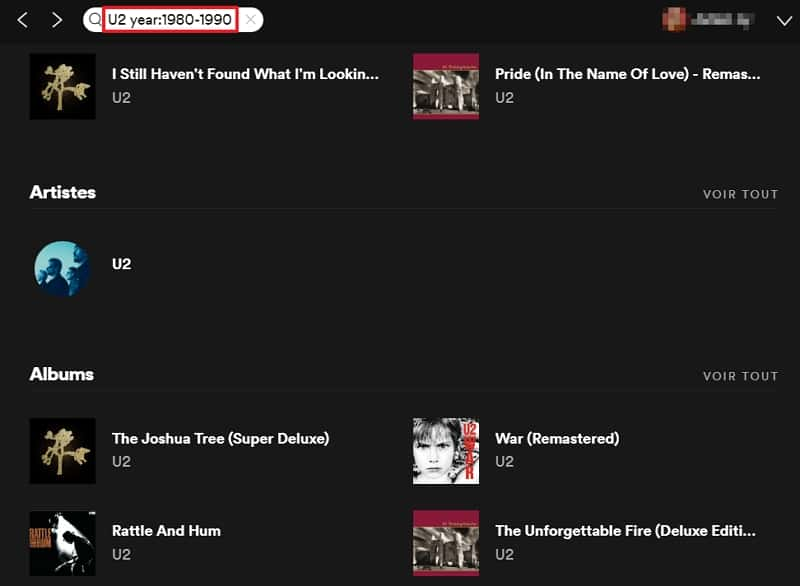
Lire vos fichiers locaux
Spotify met à disposition de ses utilisateurs environ 40 millions de titres, il sera donc très rare que vous ne trouviez pas le morceau que vous cherchez. Néanmoins, il se peut que vous stockiez sur votre PC une version d'une chanson non disponible sur Spotify, des œuvres originales ou même vos propres créations.
Si c'est le cas, vous pouvez les lire sur Spotify. Pour cela, allez à nouveau dans les « Préférences » de votre compte et faites défiler les paramètres jusqu'à apercevoir « Fichiers locaux ». Déplacez vers la droite le curseur à côté de « Afficher les fichiers locaux », « Téléchargements » et « Bibliothèque musicale ».
De cette manière, les fichiers audio stockés dans « Ce PC > Téléchargements » et « Ce PC > Musique » sont intégrés immédiatement à Spotify. Si vous désirez ajouter un autre dossier contenant de la musique, cliquez sur le bouton « Ajouter une source », puis allez le chercher au moyen de l'explorateur de fichiers qui apparaît.